İnternet təminatlı bir yerli şəbəkə yaratmaq və konfiqurasiya etmək üçün, provayderiniz DSL İnternet xidmətləri təqdim edərsə, modem və ya yönləndiricilərdən istifadə etməyiniz tövsiyə olunur.
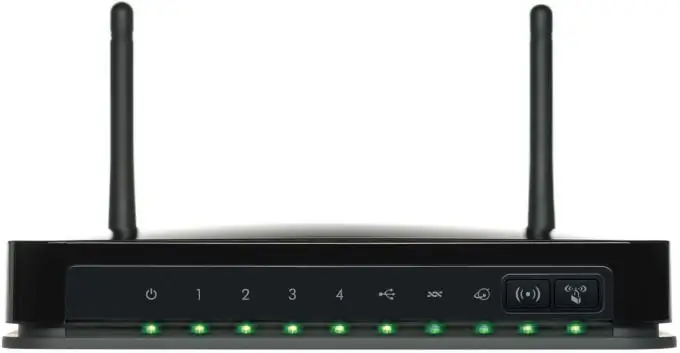
Zəruri
şəbəkə kabeli
Təlimat
Addım 1
Bəzən modem quraşdırma və konfiqurasiyadan dərhal sonra sabit işləyə bilər. Ancaq daha tez-tez proqram təminatçının serverinə uyğunluğu ilə bağlı problemlər var. Belə hallarda modemi söndürmək lazımdır. Bir laptop və ya masa üstü kompüteri qoşun.
Addım 2
Modemin veb interfeysini açın. Bunu etmək üçün brauzerin ünvan çubuğuna bu cihazın IP ünvanını daxil edin. Dəyərini bu modem modeli üçün istifadə kitabçasında tapa bilərsiniz.
Addım 3
Lazımi firmware (proqram) versiyasını əvvəlcədən tapın. Modem istehsalçısının rəsmi saytını ziyarət edin https://www.intercross.ru. Lazımi sənədlər yox idisə, veb səhifəyə keçin https://www.ddixlab.ru və orada firmware faylını tapmağa çalışın
Addım 4
Modem parametrlərinin veb interfeysini açdıqdan sonra Cihaz Məlumatı menyusuna keçin. "Yükselt" və ya təkmilləşdir düyməsini tapın və vurun. Lazımi firmware faylını seçin.
Addım 5
Proqram yeniləmə əməliyyatının tamamlanmasını gözləyin. Bundan sonra modem avtomatik olaraq yenidən başlamazsa, özünüz edin.
Addım 6
İnternetə giriş üçün lazımi parametrləri konfiqurasiya edin. Bunu etmək üçün WAN (Internet Setup Settings) menyusuna gedin. Simsiz bir giriş nöqtəsi qurmalısınızsa, Wi-Fi menyusunu açın (Simsiz Quraşdırma Ayarları).
Addım 7
Yanıb söndükdən sonra modemə daxil olmaq üçün öz parolunuzu təyin etdiyinizə əmin olun. Simsiz hotspot yaratarkən güclü bir parol istifadə edin. Bu təhlükəsizlik səviyyəsini artıracaqdır.
Addım 8
Güclü məlumat şifrələmə növləri seçməyiniz tövsiyə olunur. Bu baxımdan, avadanlıqlarınız WPA və WPA2-PSK protokolları ilə işləməyə imkan verirsə, onlardan istifadə edin.






